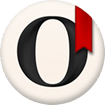OmPad Ứng dụng soạn thảo văn bản trực tuyến
OmPad là ứng dụng soạn thảo văn bản trực tuyến đơn giản và nhỏ gọn nhưng lại cho phép bạn tập trung vào việc viết mà không bị xao nhãng bởi bất kì điều gì.
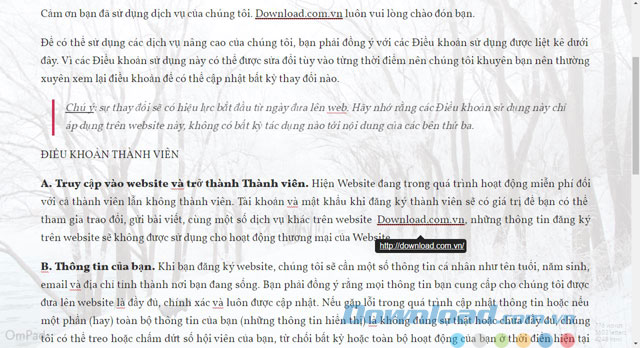
Giao diện ứng dụng soạn thảo văn bản không gây mất tập trung OmPad
Làm việc với nhiều ứng dụng soạn thảo có thể khiến bạn thấy choáng ngợp bởi quá nhiều lựa chọn định dạng, cài đặt trang hay các tùy chỉnh phức tạp khác. Thay vào đó, bạn tìm kiếm 1 ứng dụng chỉ đơn thuần viết và viết. (Cùng lắm là 1 vài lựa chọn thay đổi đơn giản để không thấy chán mắt). Vậy thì OmPad chính là những gì bạn đang tìm kiếm. Đây là ứng dụng soạn thảo trực tuyến rất tối giản, trên giao diện chính không hề hiển thị bất kì 1 thanh công cụ hay lựa chọn nào mà chỉ là không gian cho phép bạn tập trung vào nội dung mình cần viết.
Khi click chọn Truy cập, giao diện của OmPad sẽ hiện ra trang giới thiệu với tất cả những gì bạn cần biết để sử dụng. Để bắt đầu viết, chỉ cần chọn Ctrl + A, xóa đi tất cả và bắt tay vào viết nội dung của mình. Chính vì tối giản như vậy, nếu chuyển sang chế độ toàn màn hình để viết với OmPad thì cả desktop của bạn sẽ không hiển thị bất kì 1 biểu tượng, ứng dụng, thanh công cụ... hay bất cứ thứ gì có thể khiến bạn phân tâm.
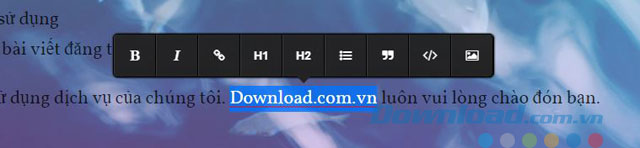
Các lựa chọn khi thao tác với văn bản bằng OmPad
Đương nhiên nói như vậy không có nghĩa là OmPad không gồm 1 lựa chọn tùy chỉnh nào. Viết nội dung bằng ứng dụng này, bạn có thể chuyển văn bản thành dạng code (font chữ giống như khi lập trình), định dạng quote cho các đoạn trích dẫn, sử dụng các lựa chọn định dạng in đậm, in nghiêng, thẻ tiêu đề, liệt kê danh sách với các chấm đầu dòng cũng như chèn hyperlink vào văn bản. Để hiện ra các công cụ này, chỉ cần bôi đen đoạn văn bản muốn thực hiện thao tác.
Ở góc dưới bên phải màn hình, OmPad hiển thị thông tin số từ, số kí tự trên trang văn bản và đặc biệt là khi click vào đây, toàn bộ trang văn bản sẽ được hiển thị dưới dạng HTML, cho phép bạn chỉnh sửa dưới dạng HTML và sao chép rồi dán sang ứng dụng khác nếu muốn. OmPad cũng không có nút Save bởi trong quá trình viết, mọi nội dung sẽ tự động lưu và bạn chỉ cần sử dụng các thao tác Ctrl + A để bôi đen toàn bộ, sau đó là sao chép và dán vào bất cứ đâu mình muốn. Mỗi lần mở OmPad, ứng dụng sẽ nhớ nội dung từ lần viết gần đây nhất của người dùng.
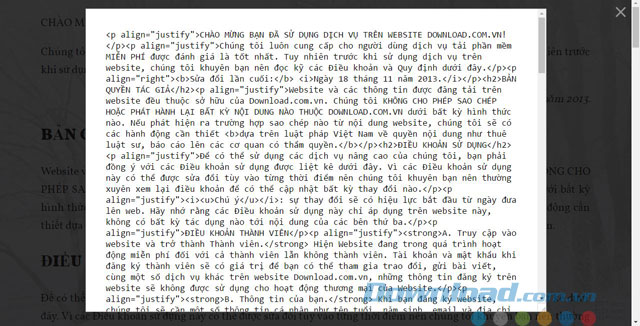
Xem và chỉnh sửa văn bản dưới dạng HTML
Ở bên góc dưới bên trái màn hình, chính tại nơi hiển thị chữ OmPad, bạn có thể tìm thấy các lựa chọn tùy chỉnh font chữ, kích thước chữ, lề văn bản cùng với khả năng thay đổi hình nền sao cho hợp mắt nhất. Dù nhìn OmPad rất đơn giản và giúp người viết hoàn toàn tập trung vào nội dung của mình, tưởng như không có khả năng tùy chỉnh gì thì thực chất chỉ là các lựa chọn tùy chỉnh "ẩn" đi mà thôi. Các lựa chọn cài đặt ở đây bao gồm:
- 8 lựa chọn hình nền.
- 4 kích thước chữ.
- 4 lựa chọn căn lề.
- 4 lựa chọn font chữ.
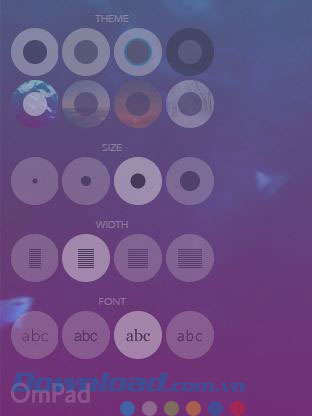
Một số lựa chọn cài đặt đơn giản bên trái giao diện
Tuy rằng không có lựa chọn lưu văn bản hay tích hợp với các tài khoản đám mây nhưng OmPad vẫn là lựa chọn hữu ích khi bạn cần một ứng dụng soạn thảo văn bản đơn giản, giúp tập trung và không bị phân tâm bởi bất kì điều gì. Ngay cả khi bạn mở trình duyệt mới hay tắt máy thì lần sau quay trở lại OmPad, nó vẫn lưu lại nội dung từ lần trước nên cũng có thể coi là một hình thức lưu khá tiện lợi.
Thuy Nguyen
- Phát hành:
- Sử dụng: Miễn phí
- Lượt xem: 129
- Lượt tải: 46
- Ngày: